Le « pydf” (Système de fichiers de disque Python) est un outil de ligne de commande avancé et une bonne alternative à la « commande df », qui est utilisée pour afficher la quantité d’espace disque utilisé et disponible sur un système de fichiers monté, de la même manière que commande df, mais dans des couleurs différentes. La sortie de la commande pydf peut être personnalisable selon vos besoins.
Ce « pydf” la commande est écrite en python langage qui affiche la quantité d’utilisation du disque et l’espace disponible sur le système de fichiers monté Linux, en utilisant des couleurs personnalisées pour différents types de système de fichiers.
Installation de pydf dans les systèmes Linux
Par défaut, le pydf n’est pas installé sur les distributions basées sur RHEL telles que CentOS, Fedora Rocky et Alma Linux, vous devez l’installer à l’aide des commandes suivantes.
# python3 -m venv pydf # source pydf/bin/activate # python3 -m pip install pydf

Sur les anciennes versions des distributions basées sur RHEL, vous devez activer le référentiel EPEL et l’installer à l’aide de la commande yum, comme indiqué.
# yum install pydf
Sur Debian/Ubuntu/Linux Mint
Sur les distributions basées sur Debian, le pydf est disponible à partir du gestionnaire de packages, vous pouvez l’installer à l’aide des commandes apt-get ou apt, comme indiqué.
$ sudo apt-get install pydf OR $ sudo apt install pydf
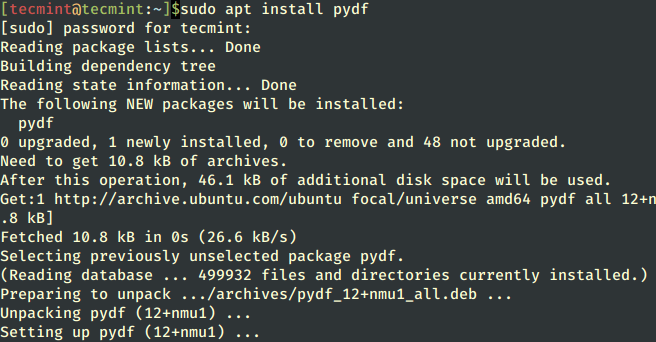
Sur d’autres distributions Linux, vous pouvez installer pydf en utilisant le gestionnaire de packages par défaut comme indiqué.
$ sudo emerge -a app-admin/pydf [On Gentoo Linux] $ sudo apk add pydf [On Alpine Linux] $ sudo pacman -S pydf [On Arch Linux] $ sudo zypper install pydf [On OpenSUSE]
Comment utiliser la commande pydf sous Linux
Si vous exécutez uniquement le « pydf » sans spécifier d’argument, il affichera uniquement des informations sur l’utilisation de l’espace disque avec tous les systèmes de fichiers montés.
# pydf
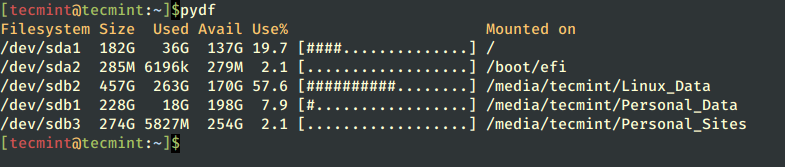
Pour vérifier quel système de fichiers a 0 blocs, exécutez simplement la commande suivante avec le « -a » ou « --all » argument.
# pydf -a
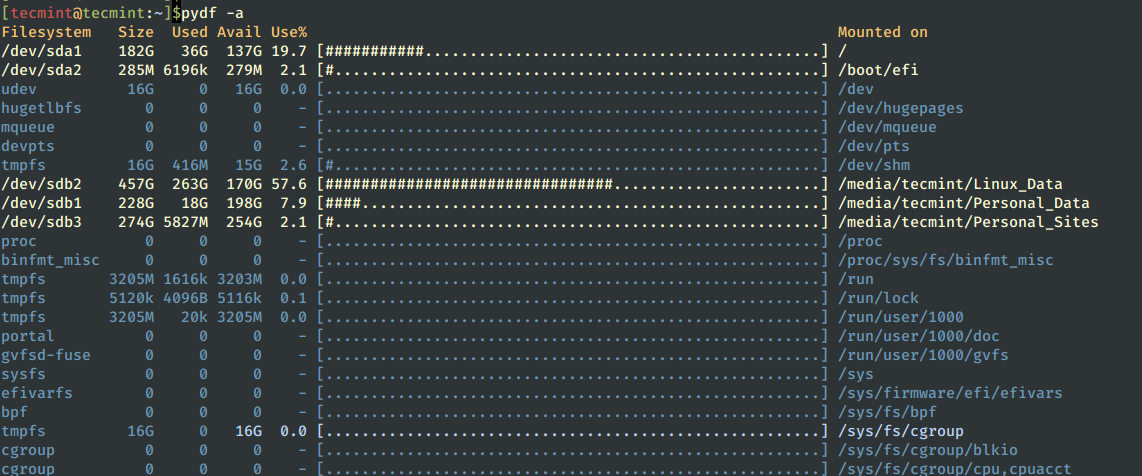
Pour voir la sortie dans un format lisible par l’homme, utilisez l’option « -h"qui imprimera les tailles (par exemple, 10K, 10M, 10G).
# pydf -h
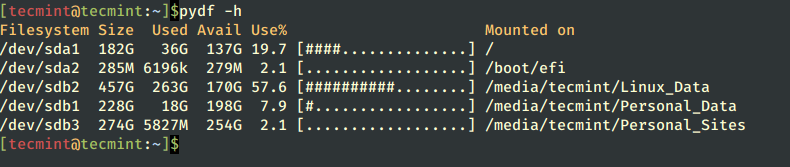
Pour imprimer des tailles en kilo-octets (par exemple, 1024 taille du bloc) utilisez l’option « -k » comme indiqué ci-dessous.
# pydf -k

Pour imprimer la sortie récapitulative en mégaoctets (par exemple, 1048576 taille du bloc) utilisez l’option « -m » comme indiqué ci-dessous.
# pydf -m

Pour imprimer des tailles en gigaoctets (par exemple, 1073741824), spécifiez l’option « -g » comme indiqué ci-dessous.
# pydf -g

Pour voir les informations sur inodes au lieu de blocs, utilisez l’argument « -i” comme indiqué ci-dessous.
# pydf -i
Si vous souhaitez désactiver la sortie colorisée, utilisez simplement l’option « --bw“.
# pydf --bw
Comment personnaliser les couleurs pydf
Le pydf a son propre fichier de configuration, où vous pouvez définir vos propres couleurs personnalisées pour donner une sensation supplémentaire à votre sortie.
# vi /etc/pydfrc
Pour plus d’informations et d’utilisation, lisez la page d’aide du pydf en exécutant « pydf – aide” dans un terminal.
# pydf --help
Si vous appréciez ce que nous faisons ici sur TecMint, vous devriez considérer :
TecMint est le site communautaire à la croissance la plus rapide et le plus fiable pour tout type d’articles, de guides et de livres Linux sur le Web. Des millions de personnes visitent TecMint ! pour rechercher ou parcourir les milliers d’articles publiés accessibles GRATUITEMENT à tous.
Si vous aimez ce que vous lisez, pensez à nous acheter un café (ou 2) en signe d’appréciation.
Nous sommes reconnaissants pour votre soutien sans fin.






![10 exemples de commandes Gzip [Compress Files in Linux]](https://media.techtribune.net/uploads/2023/06/Gzip-Command-in-Linux-238x178.png)




